Vedeli ste, že vymazanie vyrovnávacej pamäte služby Windows Update môže vyriešiť väčšinu problémov so sťahovaním a inštaláciou služby Windows Update, ako je napríklad zaseknutie sťahovania aktualizácie Windows 10, zlyhanie inštalácie s rôznymi chybami atď.?Keď skontrolujete aktualizácie systému Windows, systém automaticky uloží všetky inštalačné súbory aktualizácií systému Windows do vyrovnávacej pamäte, čo sa vám bude hodiť, keď budete potrebovať aktualizáciu znova.
Niekedy však nesprávna aktualizácia alebo poškodenie priečinka vyrovnávacej pamäte môže ovplyvniť celý proces a výsledok aktualizácie systému Windows môže spôsobiť zastavenie sťahovania na niekoľko hodín alebo zlyhanie inštalácie a vyskytnú sa ďalšie chyby.
Ak stále narazíte na nejaké problémy, ktoré sa nedajú načítať alebo neinštalovať aktualizácie na vašom notebooku so systémom Windows 10, prosímVymažte vyrovnávaciu pamäť aktualizácie systému WindowsMôže to byť dobré riešenie.Vymazaním vyrovnávacej pamäte aktualizácií systému Windows sa odstránia staré aktualizačné súbory a stiahnu sa nové súbory aktualizácií zo serverov spoločnosti Microsoft.
A opravte problém, že Windows Update nemožno nainštalovať kvôli problematickým aktualizačným súborom.
V tomto článku máme tri spôsoby, ako vyčistiť vyrovnávaciu pamäť aktualizácie systému Windows.
Vymazanie vyrovnávacej pamäte aktualizácií systému Windows môže nielen vyriešiť rôzne problémy s inštaláciou aktualizácií systému Windows 10, ale aj uvoľniť veľa miesta na disku.
Obsah
Kde je priečinok vyrovnávacej pamäte Windows Update?
Vyrovnávacia pamäť aktualizácií je špeciálny priečinok, ktorý sa používa na ukladanie inštalačných súborov aktualizácií.Nachádza sa v koreňovom adresári systémovej jednotky na C: WindowsSoftwareDistributionDownload.
Odstráňte súbory aktualizácie systému Windows Windows 10
Je veľmi jednoduché odstrániť všetky aktualizačné súbory uložené vo vyrovnávacej pamäti vo všetkých podporovaných verziách Windowsu (vrátane Windows 7, Windows 8.1 a Windows 10).V tomto článku poskytujeme tri rôzne metódy na vymazanie vyrovnávacej pamäte aktualizácií systému Windows alebo môžete povedať, že jednoducho resetujete súčasti aktualizácie systému Windows.
Odstráňte stiahnuté súbory služby Windows Update
- Otvorte a spustite stlačením klávesovej skratky Windows + R
- typuservices.msc, A potom kliknutím na „OK“ otvorte servisnú konzolu Windows,
- Prejdite nadol a nájdite službu Windows Update, kliknite na ňu pravým tlačidlom myši a vyberte možnosť Zastaviť,
- Znova nájdite službu inteligentného prenosu na pozadí, kliknite pravým tlačidlom myši a zastavte službu.
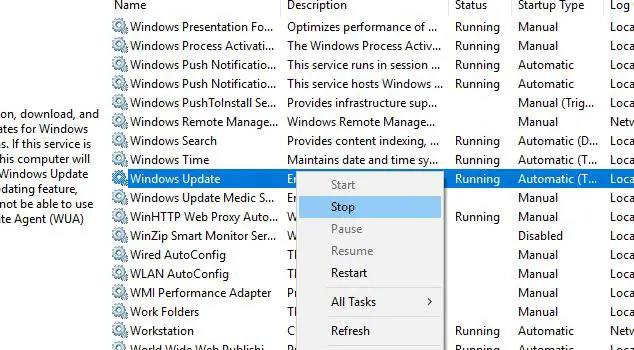
- Teraz použite klávesovú skratku Windows + E na otvorenie Prieskumníka Windows,
- Potom prejdite na C: WINDOWSSoftwareDistributionDownload
- Vyberte všetky súbory v priečinku na prevzatie (na to isté môžete použiť klávesovú skratku Windows + A)
- Potom stlačte kláves Delete na klávesnici počítača.
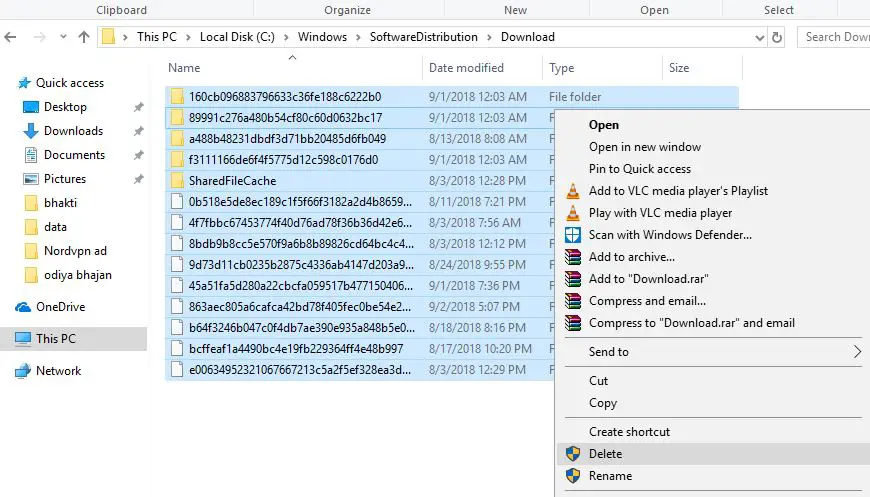
- Znova sa vráťte do servisnej konzoly Windows,
- Nájdite službu Windows Update, kliknite pravým tlačidlom myši a vyberte položku Spustiť službu,
- Vykonajte rovnakú operáciu v službe BITS.
To je všetko, reštartujte počítač a pri ďalšej kontrole aktualizácií systémom Windows sa stiahne nový aktualizačný súbor zo servera spoločnosti Microsoft.Chyba tam asi nie je, stiahnite a nainštalujte bez problémov.
Vymažte vyrovnávaciu pamäť služby Windows Update z príkazového riadka
Vyrovnávaciu pamäť služby Windows Update môžete vymazať aj z príkazového riadka.
- Otvorte príkazový riadok ako správca,
- Prijmite výzvu UAC zobrazenú systémom Windows.
- Spustite nasledujúce príkazy a po každom riadku stlačte Enter:
- net stop wuauserv (Týmto sa zastaví služba Windows Update)
- cd%Windir%SoftwareDistribution(Vykonaním tohto príkazu sa prepnete do adresára SoftwareDistribution inštalácie systému Windows)
- stiahnutie del / f / s / q(Pomocou /f odstráňte priečinok Download v adresári SoftwareDistribution - násilne odstráňte súbory len na čítanie, /s-zahrňte súbory v podadresároch a /q-ak chcete zrušiť výzvu v tichom režime.
- net start wuauserv — (Spustite službu Windows Update.)
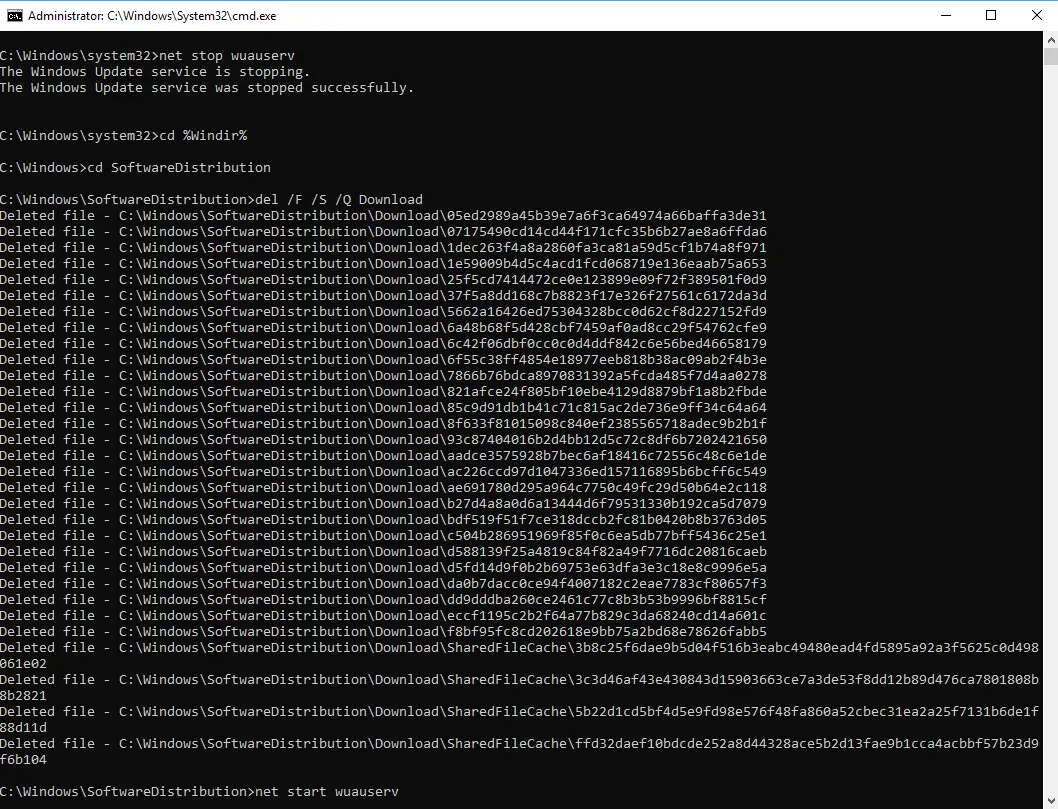
Obnovte súčasti služby Windows Update
Môžete tiež resetovať súčasti služby Windows Update a opraviť službu Windows Update a znova stiahnuť bezpečnostné opravy, ovládače a funkcie do počítača.
- Otvorte príkazový riadok ako správca,
- Ďalej musíme zastaviť BITS, šifrovanie, inštalačný program MSI a služby Windows Update.Ak to chcete urobiť, zadajte do príkazového riadka nasledujúce príkazy.Po napísaní každého príkazu stlačte kláves „ENTER“.
- Zastavenie siete wuauserv
- Zastavenie siete cryptSvc
- Zastavenie siete
- Net stop msserver
- Teraz premenujte priečinky SoftwareDistribution a Catroot2.Môžete to urobiť zadaním nasledujúcich príkazov do príkazového riadka.Po napísaní každého príkazu stlačte kláves „ENTER“.
- Ren C: WindowsSoftwareDistribution SoftwareDistribution.old
- Ren C: WindowsSystem32catroot2 Catroot2.old
Teraz reštartujeme BITS, šifrovanie, inštalátor MSI a služby Windows Update.Ak to chcete urobiť, zadajte do príkazového riadka nasledujúce príkazy.Po zadaní každého príkazu stlačte ENTER.
- Čistý štart wuauserv
- Čistý štart cryptSvc
- Čistý štartovací bit
- Net start msserver
Do príkazového riadka zadajte príkaz exit, aby ste ho vypli, a potom reštartujte počítač.Keď budú nabudúce všetky tieto potrebné kontrolovať aktualizácie systému Windows, stiahnu sa nové aktualizačné súbory zo servera spoločnosti Microsoft.

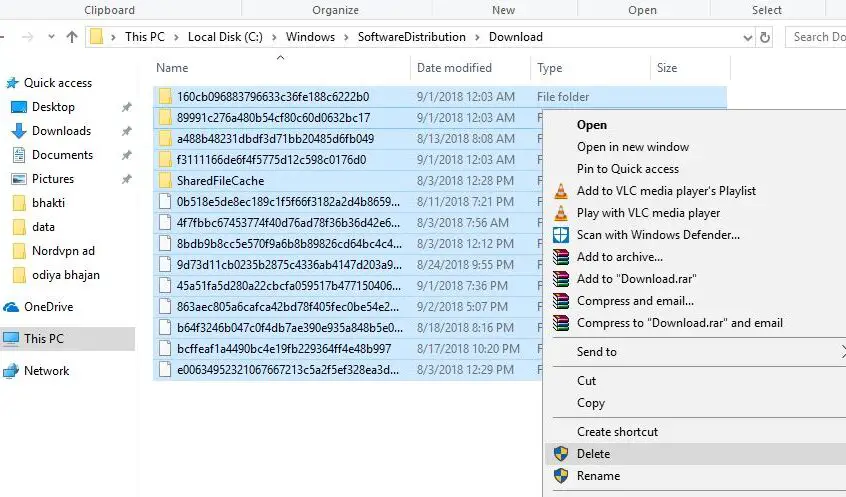
![[Opravené] Microsoft Store nemôže sťahovať aplikácie a hry](https://oktechmasters.org/wp-content/uploads/2022/03/30606-Fix-Cant-Download-from-Microsoft-Store.jpg)
![[Opravené] Microsoft Store nemôže sťahovať a inštalovať aplikácie](https://oktechmasters.org/wp-content/uploads/2022/03/30555-Fix-Microsoft-Store-Not-Installing-Apps.jpg)

